W przeciwieństwie do systemu Android, użytkownicy iPhone’a napotykają trudności w uzyskaniu dostępu do swoich urządzeń w środowisku Linux. Choć w 2017 roku dystrybucje takie jak Ubuntu wprowadziły pewne usprawnienia w obsłudze smartfonów Apple, sytuacja ta nadal nie jest idealna. Często samo podłączenie iPhone’a nie wystarcza, co wymaga dodatkowych kroków, aby wszystko działało poprawnie. W niniejszym artykule przedstawimy, jak można uzyskać dostęp do iPhone’a w systemie Linux.
OSTRZEŻENIE: Na końcu artykułu znajduje się film instruktażowy, który możesz obejrzeć.
iFuse
Najlepszym sposobem na uzyskanie dostępu do pamięci wewnętrznej iPhone’a w systemie Linux jest narzędzie iFuse. Umożliwia ono łatwy dostęp do plików na urządzeniach z systemem iOS poprzez system plików fuse. Choć nie jest to idealne rozwiązanie, w obliczu braku natywnej obsługi urządzeń iOS w systemie Linux, iFuse pozostaje najlepszą opcją w tej sytuacji.
Instalacja
Instalacja iFuse jest prosta w większości dystrybucji Linux. Narzędzie to korzysta z biblioteki libmobiledevice, co oznacza, że użytkownicy nie muszą przeprowadzać „jailbreaku” swoich urządzeń. Poniżej przedstawiamy instrukcje dotyczące instalacji w różnych systemach operacyjnych Linux.
Ubuntu
sudo apt install ifuse
Debian
sudo apt-get install ifuse
Arch Linux
sudo pacman -S ifuse
Fedora
sudo dnf install ifuse
OpenSUSE
Najłatwiej zainstalować iFuse w OpenSUSE za pomocą systemu OBS. Kliknij tutaj i postępuj zgodnie z instrukcjami, aby zainstalować go jednym kliknięciem. iFuse jest dostępny dla wszystkich aktualnych wersji OpenSUSE Linux.
Kompilacja dla innych systemów Linux
Uzyskanie iFuse w mniej popularnych dystrybucjach Linux nie powinno być trudne, ponieważ jest to jeden z nielicznych sposobów na dostęp do systemów plików urządzeń iOS. Aby zainstalować iFuse, sprawdź menedżera pakietów, wyszukując „ifuse”, a następnie zainstaluj go. Jeśli oprogramowanie nie jest dostępne w repozytoriach, można je skompilować samodzielnie, postępując zgodnie z poniższymi krokami.
Aby rozpocząć kompilację, upewnij się, że masz zainstalowane odpowiednie pakiety, które mogą różnić się nazwami w zależności od dystrybucji. Najlepiej poszukać tych nazw: git, usbmuxd, make, autoheader, automake, autoconf, libtool, pkg-config oraz gcc.
Po zainstalowaniu wszystkich wymaganych pakietów możesz pobrać kod źródłowy iFuse przy użyciu polecenia git.
git clone https://github.com/libimobiledevice/ifuse.git
Następnie przejdź do katalogu z kodem źródłowym, aby rozpocząć proces kompilacji.
cd ifuse
Pierwszym krokiem w kompilacji iFuse jest uruchomienie skryptu autogen.
./autogen.sh
Po zakończeniu procesu autogen uruchom narzędzie konfiguracyjne, które przeskanuje system i przygotuje wszystko do kompilacji, analizując m.in. wersję systemu operacyjnego czy jądra.
./configure
Gdy proces konfiguracyjny zakończy się pomyślnie, możesz rozpocząć kompilację.
make
Na koniec zainstaluj skompilowaną wersję, używając polecenia make install.
sudo make install
Korzystanie z iFuse
iFuse działa jako system plików działający w tle, a nie jako samodzielna aplikacja. Po zainstalowaniu narzędzia w systemie Linux, urządzenia iOS powinny łatwo współpracować z systemami opartymi na Linuxie. Aby uzyskać dostęp do plików, wykonaj następujące kroki:
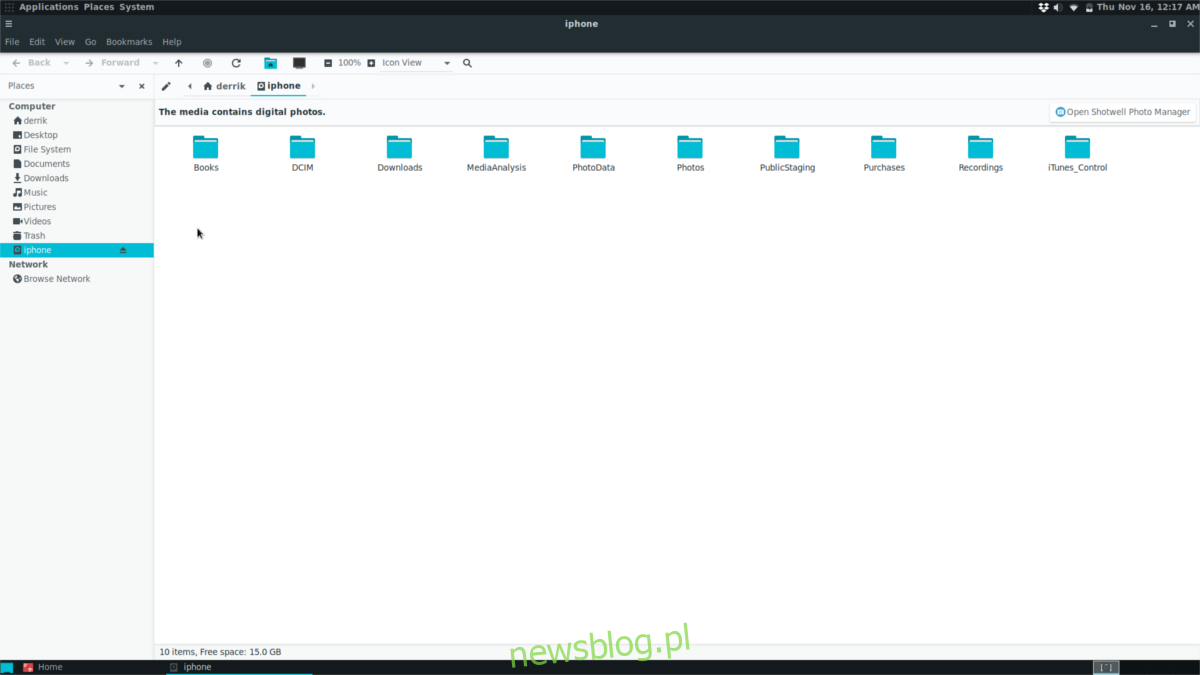
Krok 1: Otwórz menedżera plików.
Krok 2: Podłącz iPhone’a, iPada lub iPoda touch do komputera z systemem Linux.
Po podłączeniu odblokuj urządzenie i zaakceptuj monit „zaufaj”, który pojawi się na ekranie. Ważne jest, aby zaufać komputerowi, do którego podłączasz swoje urządzenie, inaczej iFuse nie uzyska dostępu do urządzenia i będziesz musiał powtórzyć ten krok.
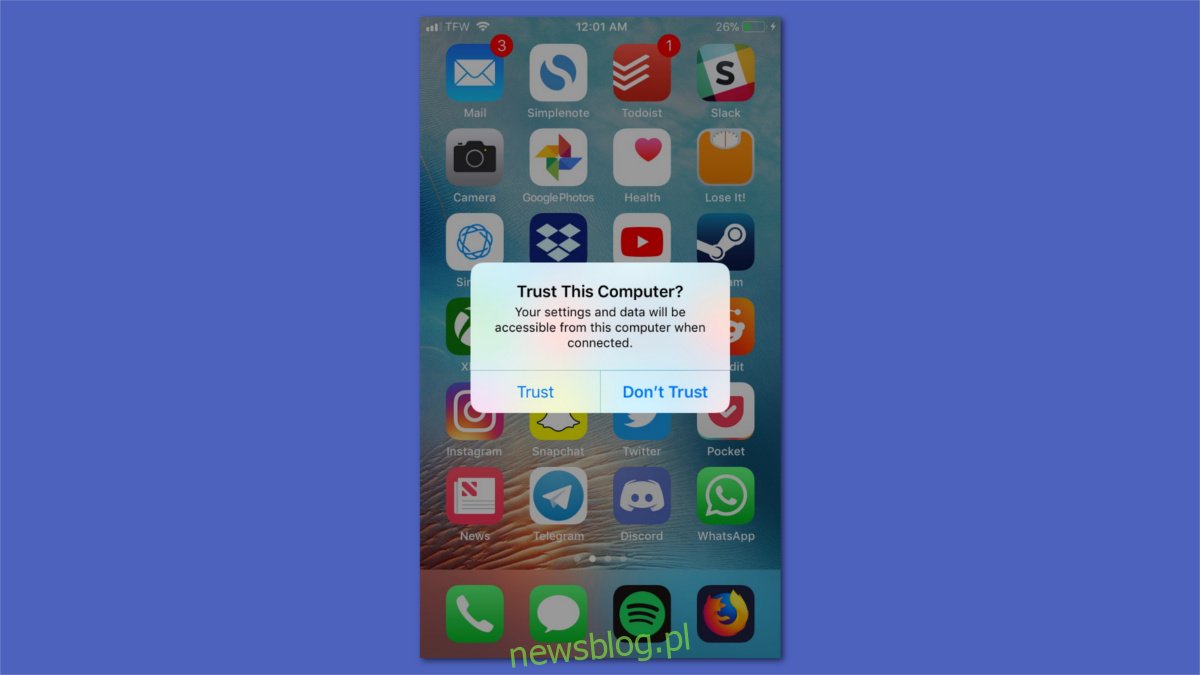
Krok 3: Jeśli iFuse połączy się pomyślnie, Twoje urządzenie iOS pojawi się w menedżerze plików jako zamontowane. Kliknij na nie, aby przeglądać zgromadzone na nim pliki. Należy jednak uważać, ponieważ czasami może wystąpić zablokowanie. Jest to nieuniknione, ponieważ produkty Apple nie mają oficjalnego wsparcia dla systemu Linux, więc korzystaj z tej opcji na własne ryzyko.
Shotwell
Choć iFuse jest skutecznym sposobem na uzyskanie dostępu do danych z urządzenia Apple w systemie Linux, cały proces może być złożony. Jeśli interesuje Cię jedynie dostęp do zdjęć i filmów z urządzenia iOS, ale nie chcesz korzystać z menedżera plików, rozważ zainstalowanie menedżera zdjęć Shotwell. Używa on iFuse i automatycznie importuje zdjęcia oraz filmy.
Ubuntu
sudo apt install shotwell
Debian
sudo apt-get install shotwell
Arch Linux
sudo pacman -S shotwell
Fedora
sudo dnf install shotwell
OpenSUSE
sudo zypper install shotwell
Inne systemy Linux
Shotwell jest powszechnie stosowanym menedżerem zdjęć w systemie Linux, dlatego jest dostępny w niemal wszystkich dystrybucjach. Aby go zainstalować, wyszukaj „shotwell” w menedżerze pakietów. Alternatywnie, możesz znaleźć go w oprogramowaniu Gnome lub skorzystać z przeglądarki oprogramowania. Jeśli nie możesz go znaleźć, możesz pobrać go ze strony internetowej.
Korzystanie z Shotwell
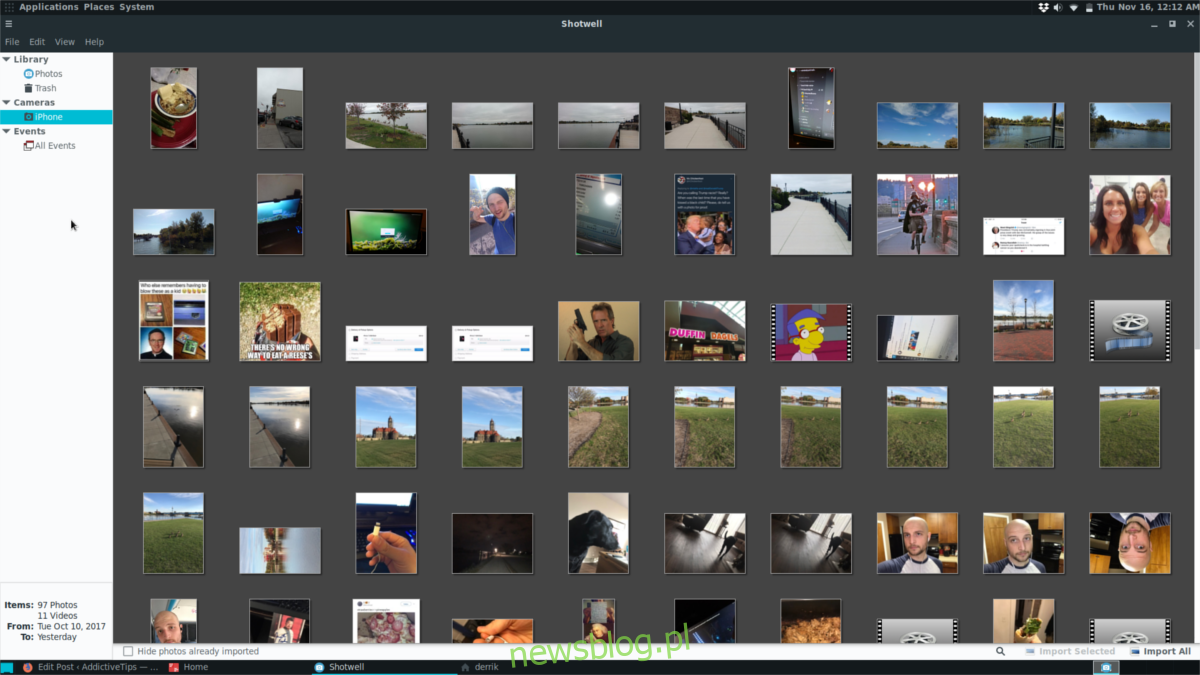
Shotwell, podobnie jak iFuse, nie wymaga dodatkowej konfiguracji po instalacji. Po podłączeniu urządzenia z systemem iOS (jeśli iFuse jest zainstalowane), powinno pojawić się okno dialogowe. Pytanie to dotyczy automatycznego importowania zdjęć do biblioteki. Kliknij przycisk, aby to potwierdzić, a Shotwell szybko zaimportuje wszystkie zdjęcia na Twój komputer.
newsblog.pl
Maciej – redaktor, pasjonat technologii i samozwańczy pogromca błędów w systemie Windows. Zna Linuxa lepiej niż własną lodówkę, a kawa to jego główne źródło zasilania. Pisze, testuje, naprawia – i czasem nawet wyłącza i włącza ponownie. W wolnych chwilach udaje, że odpoczywa, ale i tak kończy z laptopem na kolanach.